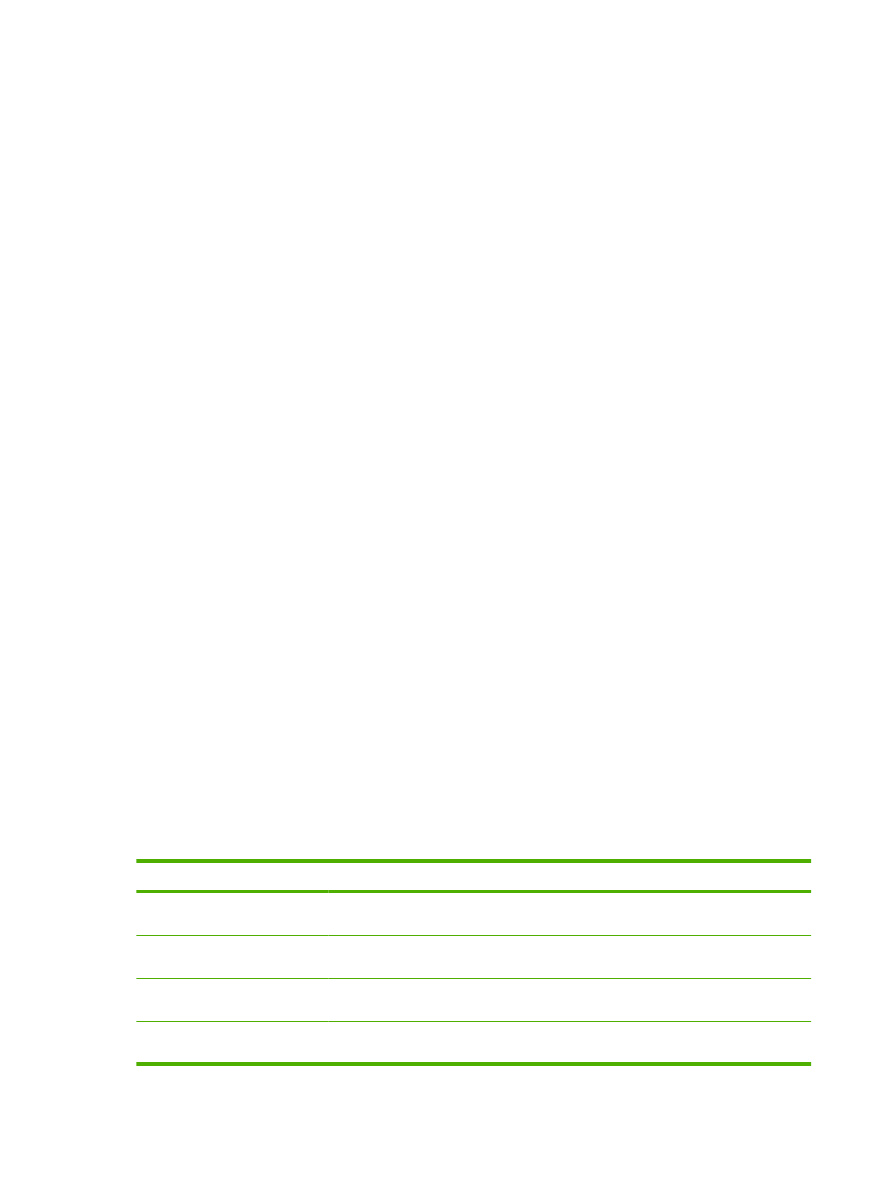
Otvaranje aplikacije HP Printer Utility
Otvaranje aplikacije HP Printer Utility u okviru operativnog sistema Mac OS X V10.2.8
1.
Otvorite aplikaciju Finder (Pretraživač), zatim kliknite na stavku Applications (Aplikacije).
2.
Kliknite na stavku Library (Biblioteka), zatim kliknite na dugme Printers (Štampači).
3.
Kliknite na stavku hp, a zatim na stavku Utilities (Uslužni programi).
4.
Dvaput kliknite na stavku HP Printer Selector da otvorite aplikaciju HP Printer Selector.
5.
Izaberite uređaj koji želite da konfigurišete, zatim kliknite na stavku Utility (Pomoćni program).
Otvaranje aplikacije HP Printer Utility u okviru operativnog sistema Mac OS X V10.3i V10.4
1.
Otvorite aplikaciju Finder (Pretraživač), kliknite na stavku Applications, kliknite Utilities
(Aplikacije), zatim dvaput kliknite na stavku Printer Setup Utility (Uslužni program za podešavanje
štampača).
2.
Izaberite uređaj koji želite da konfigurišete, zatim kliknite na stavku Utility (Pomoćni program).
Otvaranje aplikacije HP Printer Utility u okviru operativnog sistema Mac OS X V10.5
▲
U meniju Printer (Štampač) kliknite na stavku Printer Utility.
ili
U meniju Print Queue (Redosled štampanja) kliknite na ikonu Utility (Pomoćni program).